今日はAndroidでエミュレーターで遊ぶ時にあると便利な【コントローラー】について書いていきたいと思います。
私は昭和生まれなので、ファミコン・スーファミには思い出が詰まってます。
ドラクエ2やFF3はもちろん、スーパーマリオ、じゃじゃ丸くん、F1、くにお君シリーズ、タルるートくん、魔神英雄伝ワタル、週刊少年ジャンプ、ワギャンランドなどなど色々遊びました。クソゲーも多いのが玉に瑕(たまにきず)。
今思えばそんなにソフトを買ってもらった記憶がないので、友達に借りたのが大半な気がします。
昔話はさておき、今回エミュレーターについて扱いますが先に書いておきます。
ゲームのROMについては本記事では触れていません。
手持ちのゲームから吸い出して、データ化して遊んでくださいね。
エミューレーターって?
まずはここから説明します。
ゲームをデータ化したものがあれば、後はゲーム機でそのデータを読み込むことで、実機と同じようにゲームができます。
例としてファミコンを上げると以下のようになります。
| 通常 | エミュレーター | |
| ゲーム | カセット | カセットをデータ化したもの |
| ゲーム機 | ファミコン | エミュレーター |
| ゲーム機のある場所 | リビング | PCやスマホ内 |
エミュレーターというのは、データ化したゲームを動作させる【ゲーム機本体】のことです。(厳密には今回の場合ファミコン用のエミュレーター)
エミュレーターはPC(windows)用なら20年以上前から存在していましたが、Android(スマホ)用も随分前からあります。
2019年5月現在、スマホのPlayストアで「nes」を検索すると「John NESS」や「Nostalgia NES」というアプリがすぐに見付かります。
これらがFC用のエミュレーターです。(John NESSはSFCも対応)
SFC用なら「snes」で探せばすぐ見付かります。
コントローラーの選び方
まず「有線」か「無線」か考える必要があります。
有線式は、USBポートで接続して使うタイプ。
無線式は、Bluetoothで接続して使うタイプです。
無線式が便利かなと最初は思ったのですが、充電しないといけないことを考えると、急に遊びたいという時に使えないのは案外不便かと思い、有線で探すことにしました。
Amazonで探すと無線式(Bluetooth)はすぐに見付かりますが、有線式は案外少ないです。
さらにいうと中国製品ばっかりでレビューも参考になったり、ならないものもあったりしてなかなか選びづらいという状況。
不良品覚悟で300円ぐらいの激安品を買おうかなと思いつつ探していると、、、
選んだコントローラー
バッファローのこれです。
おぉーSFCのコントローラじゃん!
という割と見た目で決めましたが、評判もそんなに悪くないようです。
この製品、見た目が同じで品番が3種類あるので発売日を書いておきます。
- BSGP801GY 2009年6月
- BSGP815GY 2017年3月
- BSGP810GY 2017年5月
一番後に発売されている物がなぜか前より型番の数字が小さくなってる・・・ややこしい。
PCで使うならどれでもいいのですが、Androidで使うなら【815か810】を選んでください。
もう一度書きます。
Androidで使うなら【815か810】を選んでください。
3種類もあるなんて知らずに買ったら、BSGP801で動かなかったんですよね、私。
で結局810を買い直しました。ぐぬぬ
815はどういうわけかすぐに回収されたようで、今やほとんど流通していないと思われます。
3種類とも見た目はそっくりですが、810はやや濃い灰色です。(815は不明)
ただ、この3商品は残念ながら既に廃番です。
定価は2000円ぐらいなのに楽天やYahooなどを見るとやたら高額で売ってたりします。
2019年5月現在だと、メルカリで送料込1000円以下で新古品や中古を販売している人がいるので、メルカリが一番安く入手できるかと思います。
メルカリで検索

あとOTGケーブルが必要です
上で紹介したコントローラーは標準のUSBなので、スマホに挿すためにはマイクロUSBかタイプCに変換する必要があります。
私は家にたまたまあった変換ケーブルを使いました。
おそらくXperia Tablet Zの付属品ではないかと。
お持ちでない方はこちらなどお買い求めください。
マイクロUSBに変換するタイプ↓
USB type Cに変換するタイプ↓
以前私も購入してnovaで使ってます。



実は通販で買わなくても、100均でも売ってたりします。
ということでDAISOで1個買ってきましたが、動作しない場合があるので、以下もあわせてお読みください。
[調査] OTGケーブルのスマホ対応状況
無駄に集めているスマホがあるのでこんな時に活用したいと思います。
BSGP801とBSGP810、および変換アダプタのタブレット付属のものと100均のものを用いて動作確認したのを表にまとめておきます。
カッコ内の数字はOSのバージョンです。(一応)
| 801+タブ付属 | 801+100均 | 810+タブ付属 | 810+100均 | |
| nova(7.0) | ○ | ○ | ||
| Xperia XZ(8.0) | ○ | ○ | ||
| Xperia Z4(7.0) | ○ | × | ○ | × |
| Qua tab PX(7.0) | × | × | ○ | ○ |
| isai LGL22(4.4) | ○ | - | ○ | - |
| F-01F(4.4) | × | × | × | × |
| Xperia A(5.1) | ○ | × | ○ | × |
| Zenfone2 Laser(6.0) | ○ | × | ○ | ○ |
結果
まず「nova(HUAWEI)」「Xperia XZ」についてはUSB type Cであり、100均のものを用意していないため未確認です。あと「-」のところも未確認です。
まとめると、やはり100均ではなくそれなりのものを使った方が良さそうです。
タブレット付属の変換アダプタでは動作するが、100均のものでは動作しないということが結構ありました。
もちろん、100均にも様々なメーカーのものが売っていますので、私の買ったものがたまたま良くなかったという可能性はあります。
また、富士通のF-01Fのようにまったく動作しない機種もあるので注意。
Xperiaの場合の注意点
上の表の中だと「XZ」「Z4」がそうなのですが、挿すだけでは使えない場合があります。
おそらくOSのバージョンによる動作の違いのようで、5.1の「Xperia A」だと挿すだけで使えました。
Xperiaで挿しても使えない場合は、
「設定」→「機器接続」→「USB接続設定」→「USB機器を検出」をタップ
これをすることで使えるようになります。
ちなみに毎回「設定」を開かなくても、ステータスバーの中にあるトグルを編集すればこんな感じですぐ「USB機器を検出」を実行できるようになります。
正常に認識できていると以下の様な表示がステータスバーから見れます。
先ほどの動作表をみると、BSGP801でも結構動作してますね。
普段はQua tab PXかZ4で遊んでるので気付きませんでした。さらにいえば、「USB機器の検出」のこともBSGP810を購入してから気付きました・・・不覚。
John NESSの設定
エミュレーターであるJohn NESS側の設定ですが、設定→コントローラ設定、を開いた後に適当に名前をつけて、A、B、X、Y、Select、Startにボタンを割り振るだけです。
正常に設定できるとこんな感じになります。
使ってみた感想
見た目はそっくりですが、やはり任天堂のものに比べると操作感は少し劣ります。
若干動きが固い気がします。
とはいえ普通に操作できますし、悪いと言うほどではありません。あくまで違うというレベルです。
耐久性はしばらく使ってみないと分からないので触れません。
まとめ
中華製のものがいくらでもAmazonで見付かるので、なかなか選びにくいコントローラー。
PC周辺機器メーカーとして有名なバッファロー製であれば、それなりに信用できるんじゃないかと思います。
見た目もいいですしね。
Androidで使うなら、「BSGP810+100均以外の変換アダプタ」がまず問題なく動作する組み合わせです。
本日は以上です!







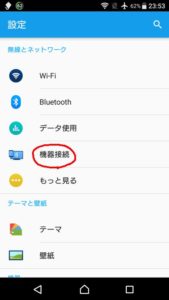
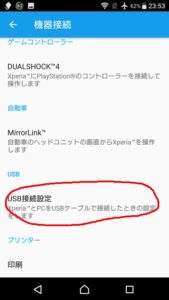
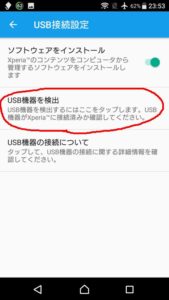
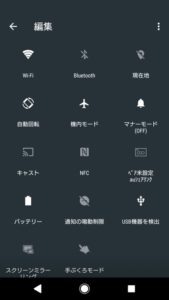
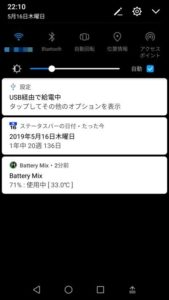
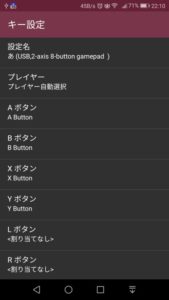
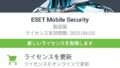
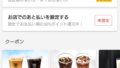
コメント